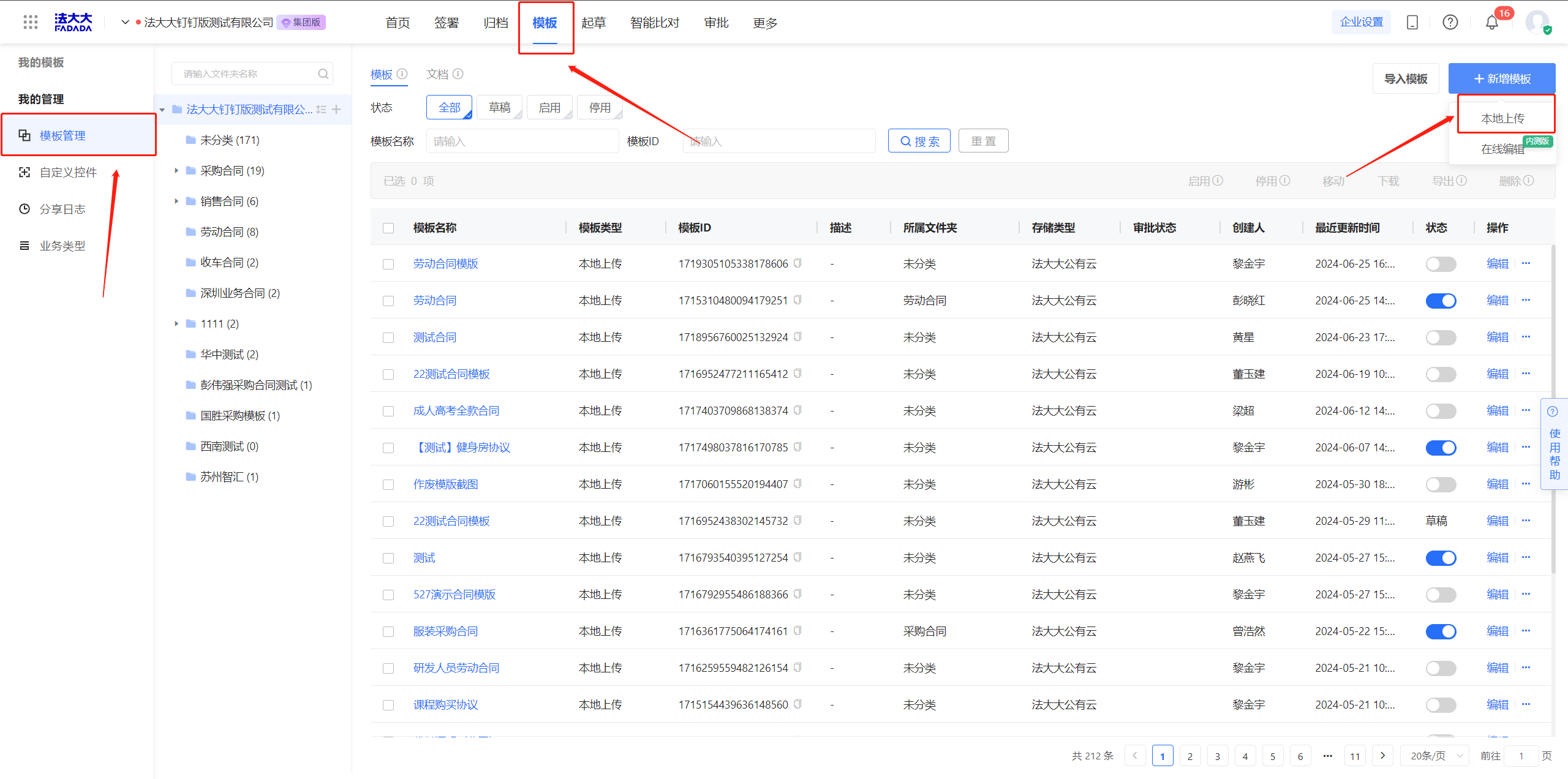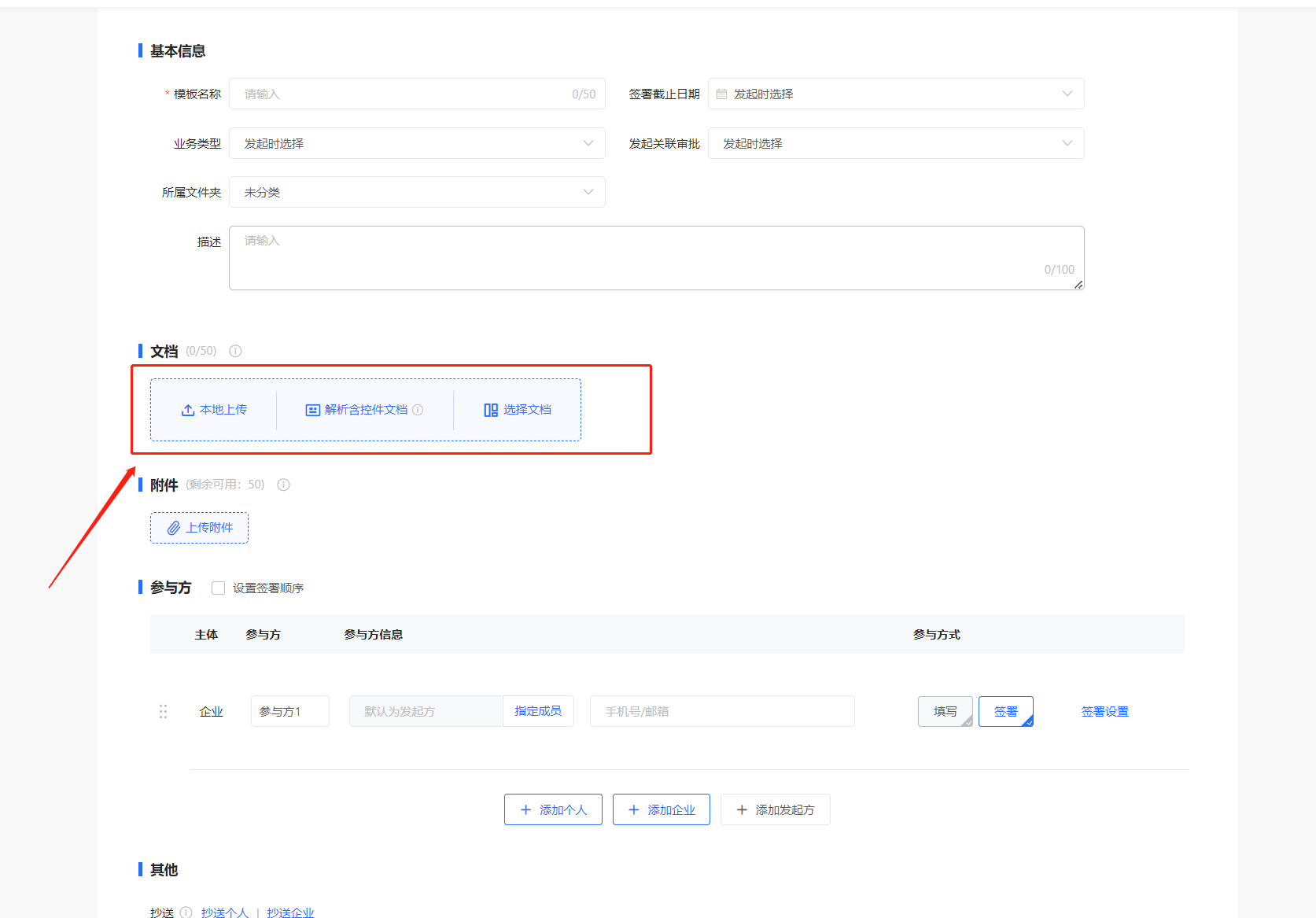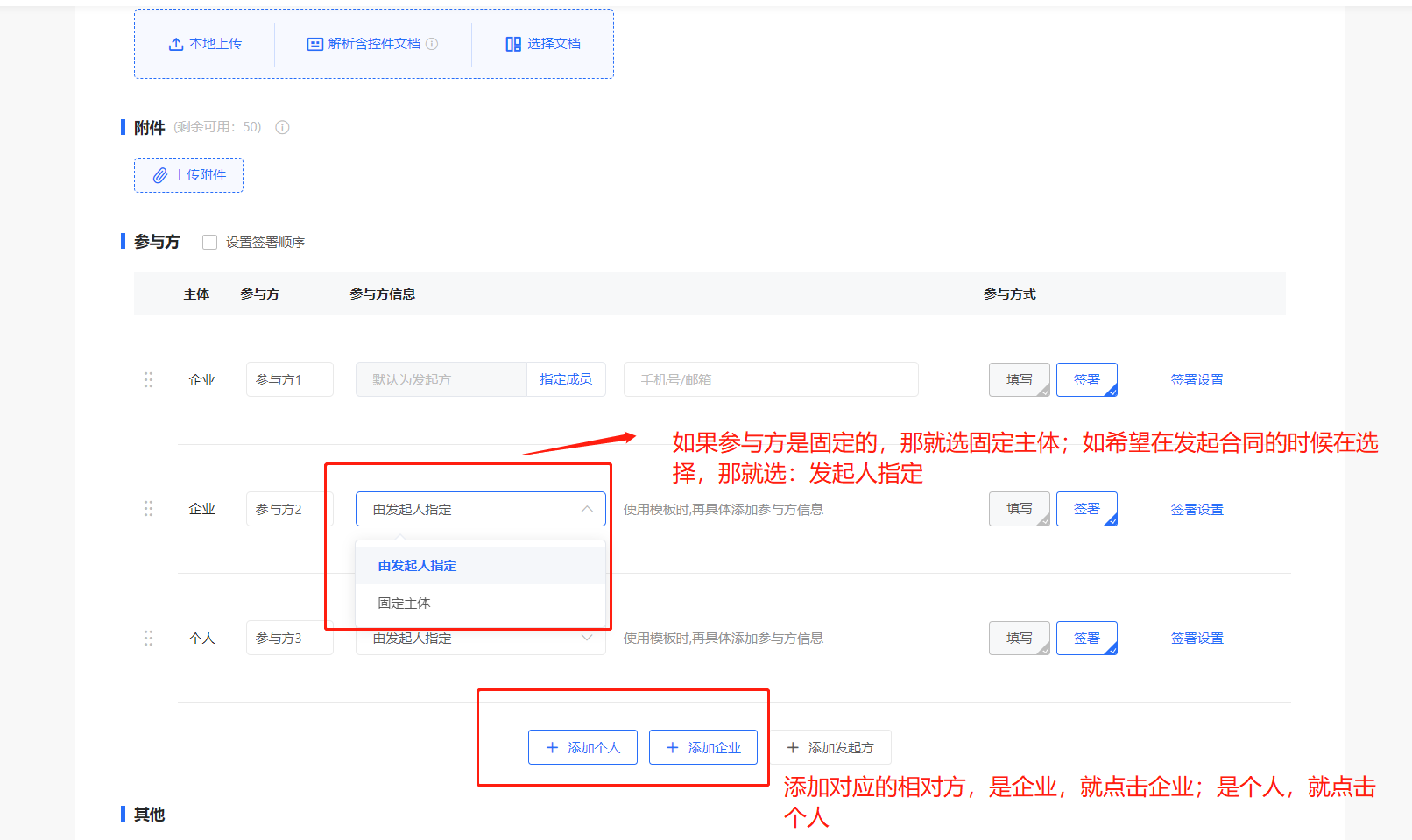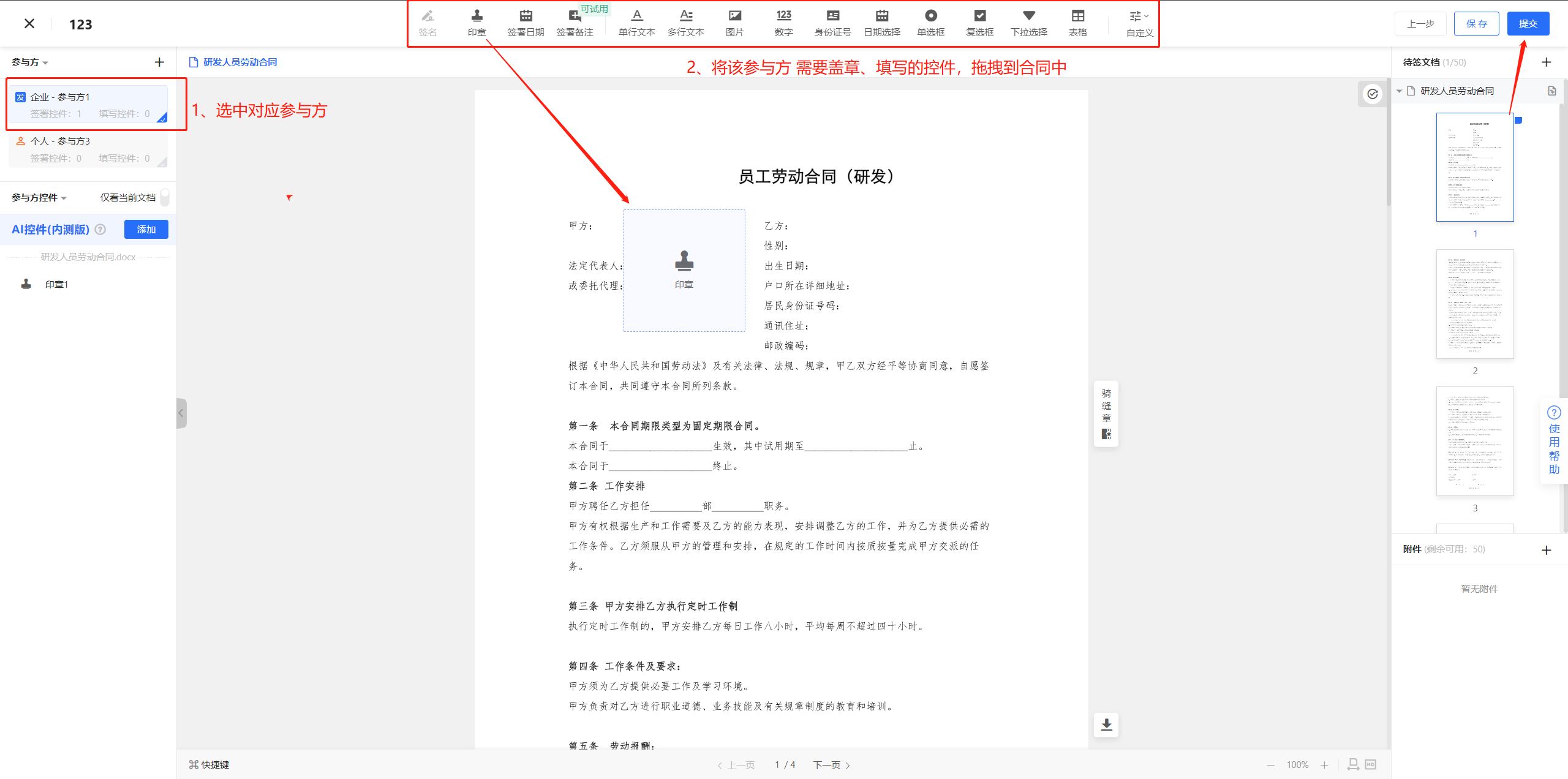适用场景:适用于合同内容模板已经确定,只需要变更不同的合同参与方,如:人事合同,内容基本确认,只需要跟不同的人员签合同,合同里的薪酬金额、身份信息不同
操作步骤:
第一步:创建合同模板(如已创建,可忽略)
第二步,创建签署任务,选择模版创建
第二步:设置合同内容(需填写的、需盖章的内容),提交签署任务
第三步:发送合同给参与方
1、创建合同模板
点击【模板】按钮,点击右上角的【新增模板】,选择【本地上传】
上传合同文档(该文档就是要签署的合同),设置对应的基本信息
在参与方设置这里,参考直接发起合同的配置,如需对方填写信息,则在参与方式这里,勾选【填写】
点击下一步,设置合同盖章位置以及填写位置(如勾选了填写),设置完毕后,点击【提交】,即可创建完毕
模板创建完毕后,在合同发起的时候,就可以选择该模板发起了,发起方就不需要再上传合同文件了。
2. 模板发起的入口
● 入口一:签署应用中,点击“创建任务”下拉选择“模板创建”

● 入口二:模板应用中,点击可用的模板点击“使用”
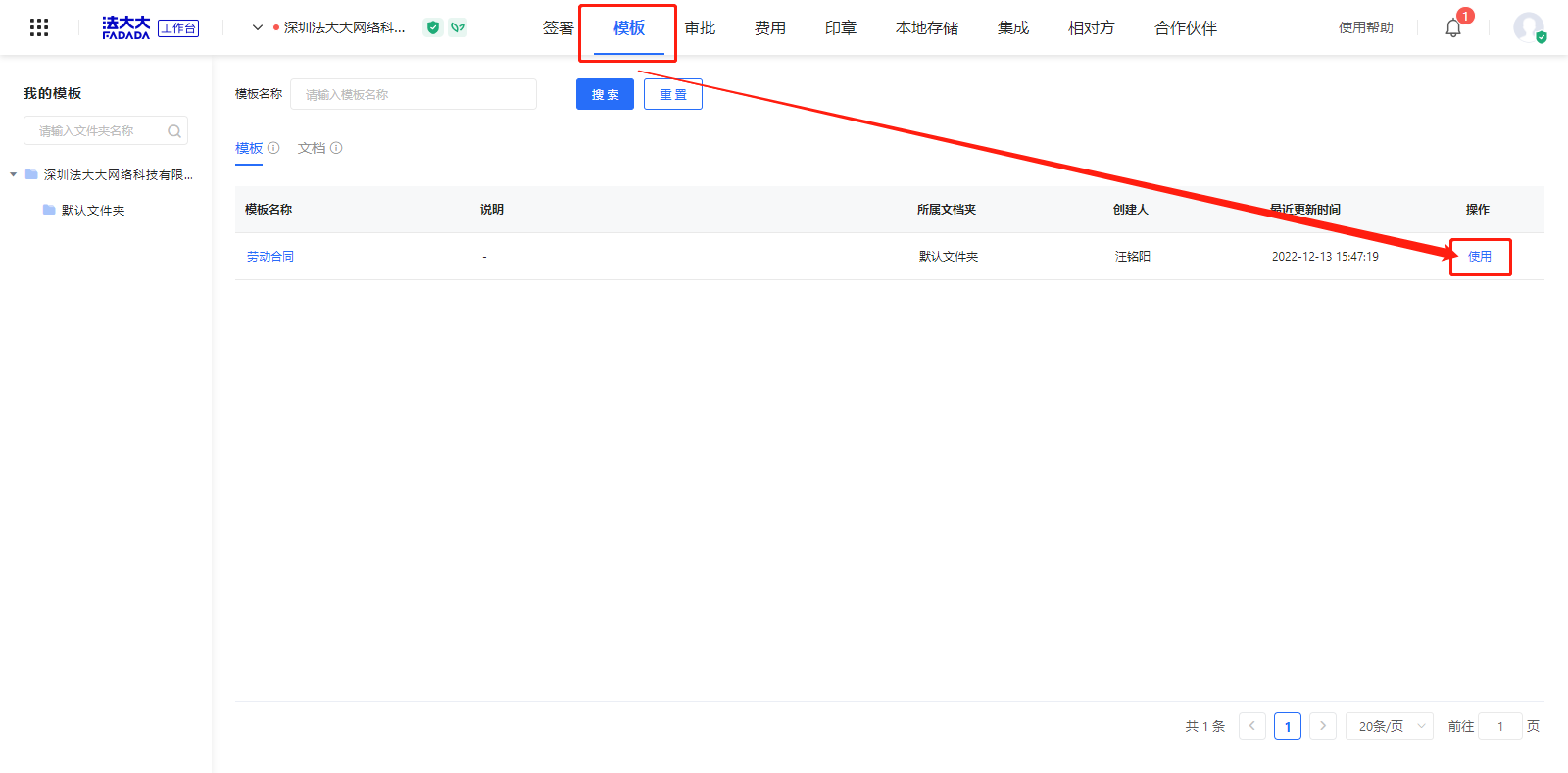
3. 使用模板发起合同
● 选定模板进行使用,会进入模板创建任务的界面;此时文档、参与方数量,都是由管理员设置,不可修改
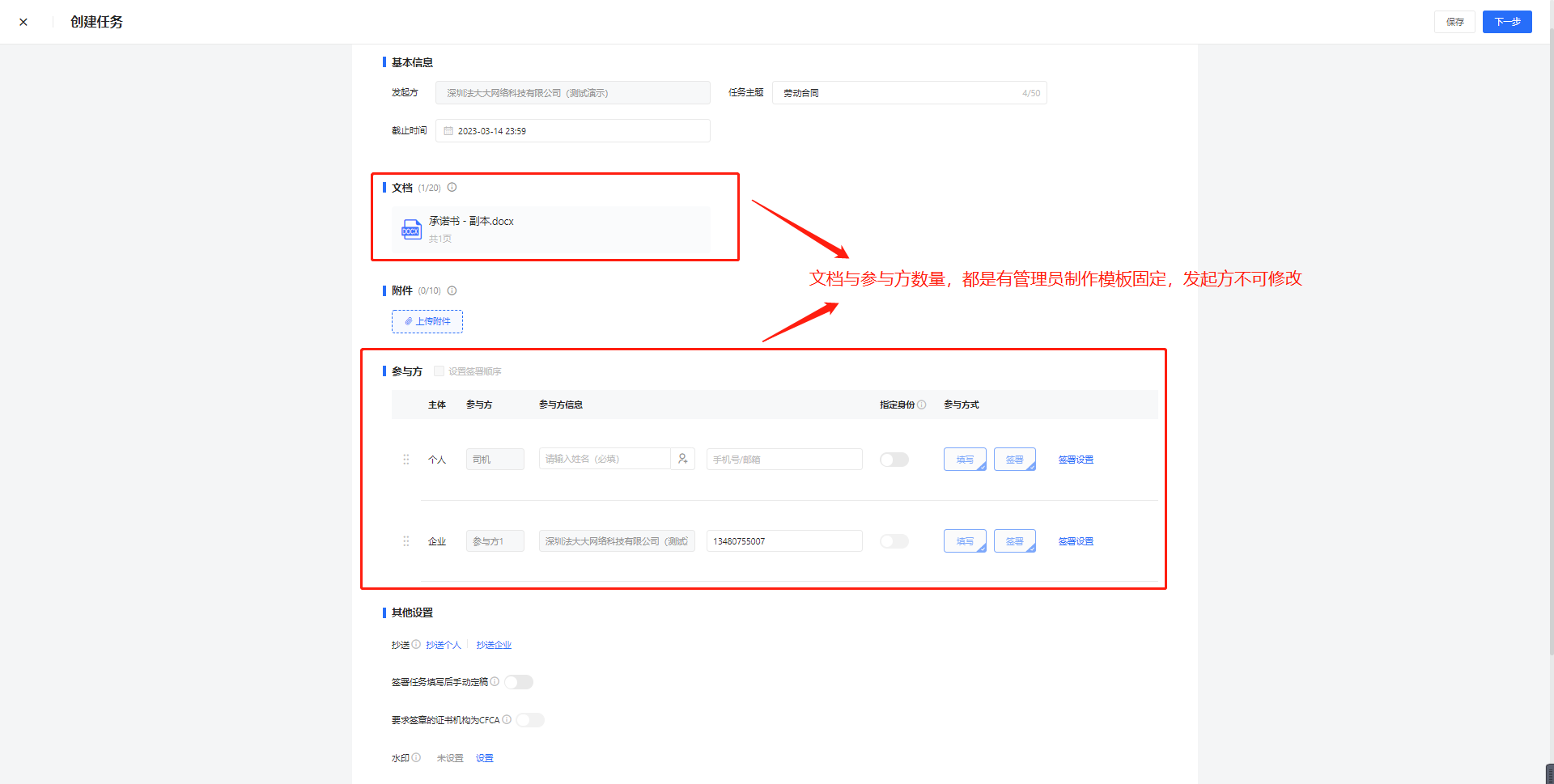
2.1 添加参与方
● 参与方的信息区分有两种:管理员指定、发起方自己指定
● 管理员指定:管理员在制作模板时,固定了参与方主体信息;员工在使用该模板发起合同是无法修改的,需要联系管理员
● 发起方指定:可以有发起方自己输入参与方信息
● 如下图所示,个人参与方属于由发起方指定,企业参与方是由管理员指定
● 参与方的数量是不可修改,若需要整改需要联系管理员操作

● 添加参与方,可选择自行输入或者点小人的图标,通过组织机构、外部用户方式选择
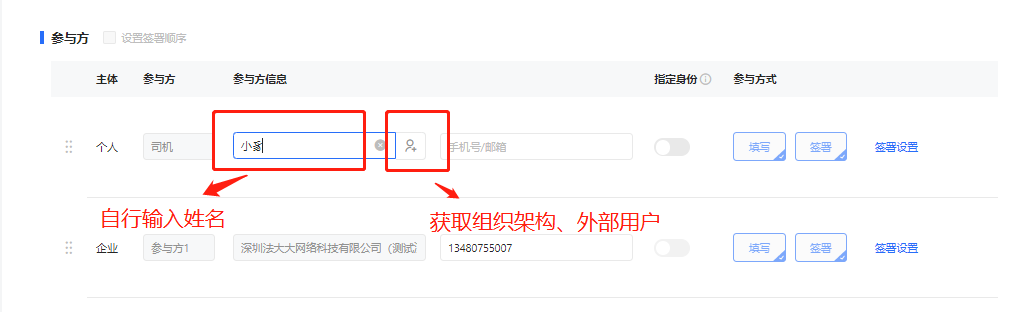
2.2 模板预览与填写
● 模板预览页是指可以预览合同内容、填写的控件等信息,若发起方不是参与方,不用填写内容,可直接“确认提交”
● 当发起方同时是参与方时,进入模板预览页面会提示可以将合同内容先填写提交
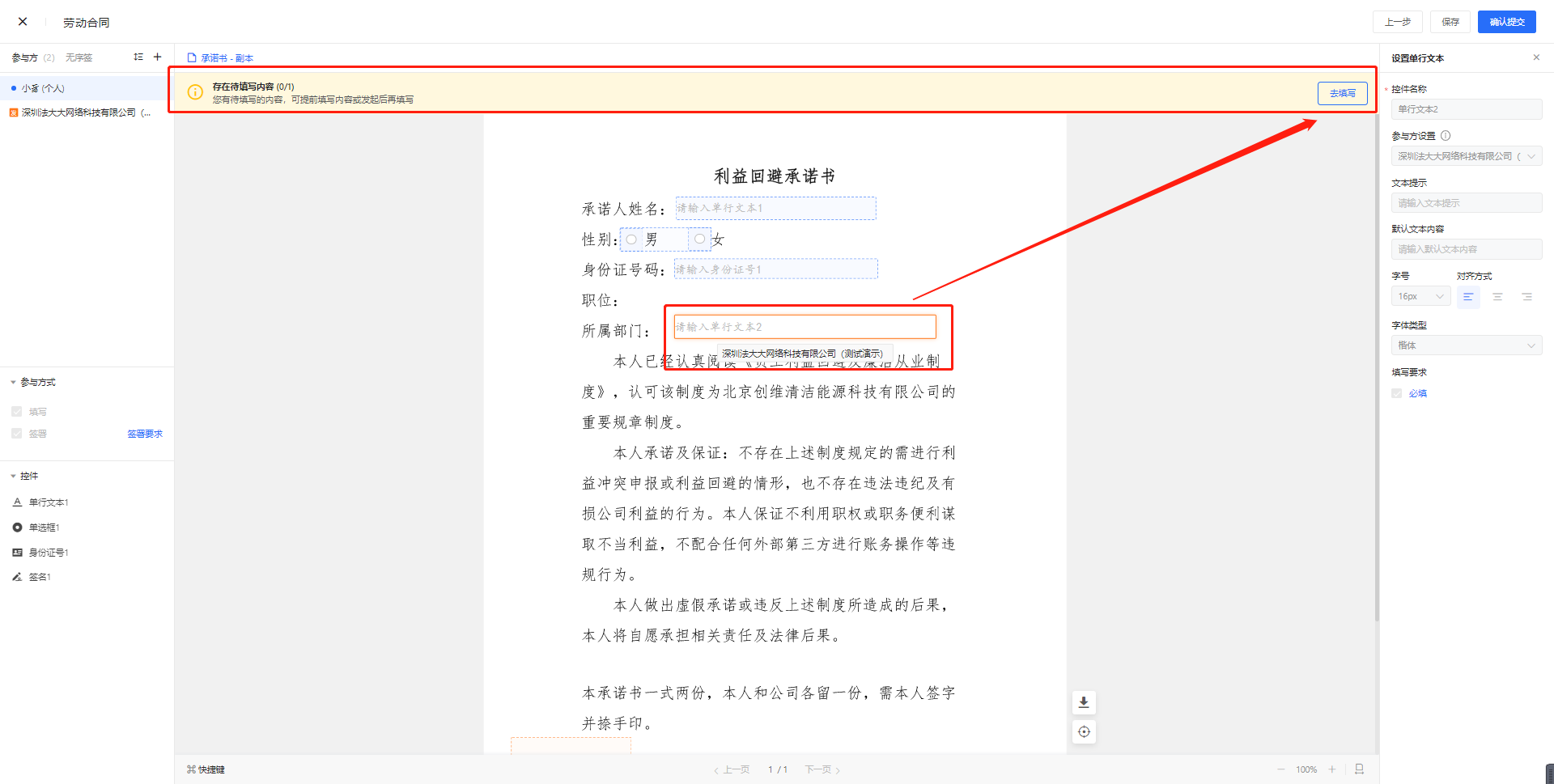
● 点击页面顶部“去填写”,会弹出浮窗,可明显看到需要填写的内容,也可以在右侧表单输入要填的内容
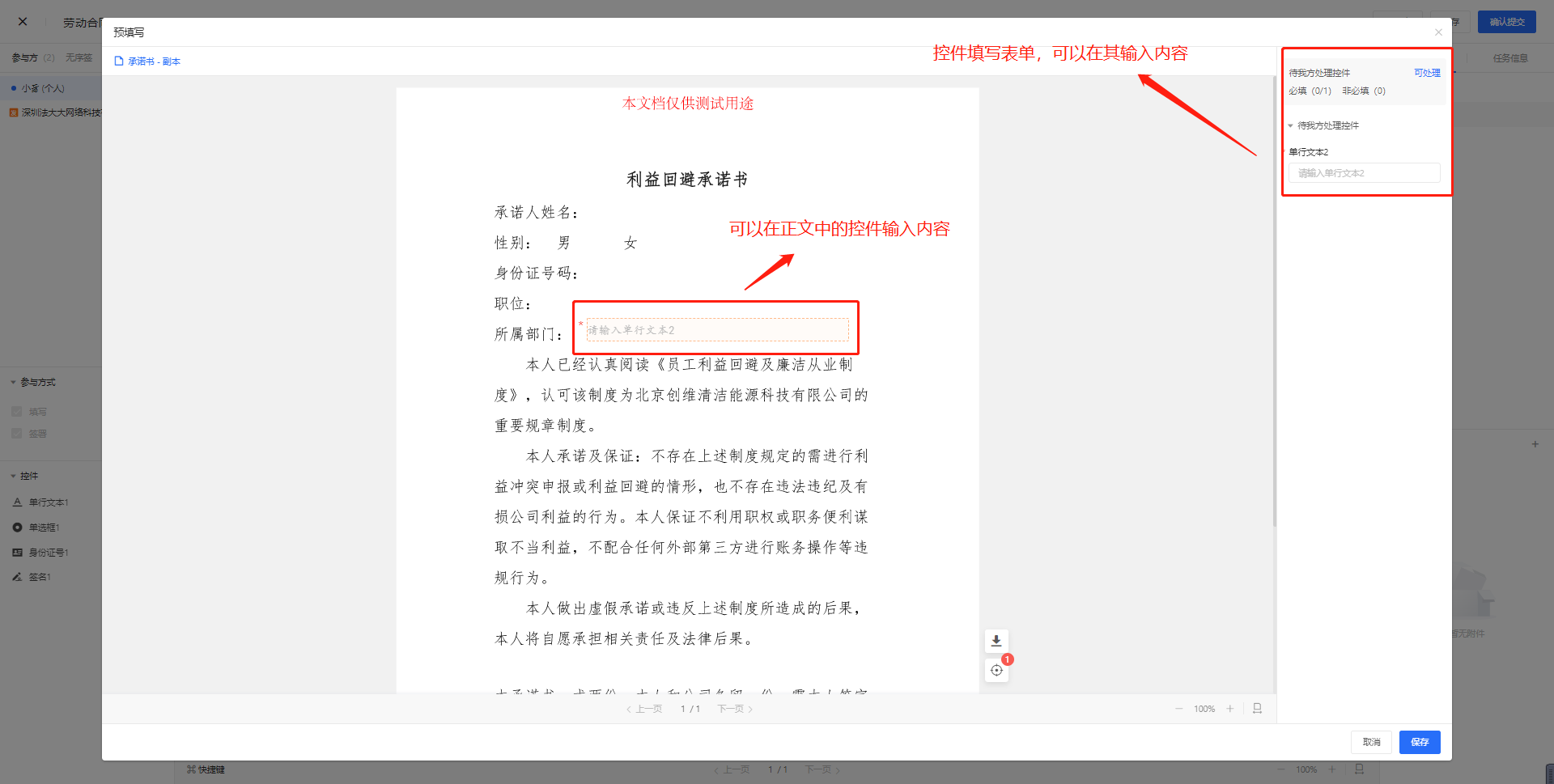
● 发起方需要输入的内容,填写完毕之后,可以点击右上角“确认提交”,即可发起合同成功,此时参与方会收到通知并进行填写操作